本篇文章中所有组件都将使用二进制或 Docker 镜像的方式部署,包括 Nginx 和 Keepalived,不是因为它装起来有多方便,而是二进制程序和容器能在不考虑系统发行版层面的情况下去使用,所以参考此篇博文你完全可以在任何一个 Linux 发行版上来成功部署一套多 Master 的 Kubernetes 集群。
除此之外,本片文章中所有使用到的组件都标上来源或附上了官方来源链接,即便后续的版本有更新,你也能知道该从哪里去获取最新的程序版本,部署方式其实不会有很大的变化~
环境准备
主机规划
我这里所有机器系统均使用 CentOS 7.8,规划如下:
| 主机名 | IP | CPU/内存 | 角色 |
|---|---|---|---|
K8s01 | 192.168.0.181 | 2C/4G | Master(kube-apiserver、kube-controller-manager、kube-scheduler、etcd) |
K8s02 | 192.168.0.182 | 2C/4G | Master(kube-apiserver、kube-controller-manager、kube-scheduler) |
K8s03 | 192.168.0.183 | 4C/8G | Node(kubelet、kube-proxy、etcd) |
k8s04 | 192.168.0.184 | 4C/8G | Node(kubelet、kube-proxy、etcd) |
k8s05 | 192.168.0.185(VIP:192.168.0.180) | 2C/4G | L4 LB-Master(nginx) |
k8s06 | 192.168.0.186 | 2C/4G | L4 LB-Backup(nginx) |
目录约定
由于是使用二进制部署,所以所有的目录都需要我们来自己定义,这里我规划目录结构如下:
/opt/apps:所有二进制程序安装目录;/opt/apps/<application_name>/bin:程序的二进制包存放目录;/opt/apps/<application_name>/conf:程序的配置文件存放目录;/opt/apps/<application_name>/data:程序的数据目录;/opt/apps/<application_name>/ssl:程序所需的证书和私钥文件存放目录;/opt/apps/<application_name>/log:程序日志存放目录;
下面命令创建了此次部署所需要的程序目录:
$ mkdir -p /opt/apps/etcd/{bin,data,conf,ssl} # etcd,k8s01、k8s03、k8s04
$ mkdir -p /opt/apps/kubernetes/{bin,conf,ssl,log} # kubernetes,k8s01、k8s02、k8s03、k8s04
$ mkdir -p /opt/apps/docker/{bin,data,conf} # docker,k8s03、k8s04
$ mkdir -p /opt/apps/cni/{bin,conf} # CNI 网络插件,k8s03、k8s04
$ mkdir -p /opt/apps/nginx/{conf/conf.d,log} # Nginx,k8s05、k8s06
$ mkdir -p /opt/apps/keepalived/conf # Keepalived,k8s05、k8s06
初始化
关闭防火墙:
$ systemctl stop firewalld
$ systemctl disable firewalld
关闭 selinux:
$ sed -i 's/enforcing/disabled/' /etc/selinux/config # 永久
$ setenforce 0 # 临时
关闭 swap:
$ swapoff -a # 临时
$ vim /etc/fstab # 永久
设置对应的主机名:
$ hostnamectl set-hostname <hostname>
在所有主机添加 hosts:
$ cat >> /etc/hosts << EOF
192.168.0.181 k8s01
192.168.0.182 k8s02
192.168.0.183 k8s03
192.168.0.184 k8s04
192.168.0.185 k8s05
192.168.0.186 k8s06
EOF
将桥接的 IPv4 流量传递到 iptables 的链并开启核心转发:
$ cat > /etc/sysctl.d/k8s.conf << EOF
net.bridge.bridge-nf-call-ip6tables = 1
net.bridge.bridge-nf-call-iptables = 1
net.ipv4.ip_forward = 1
EOF
$ sysctl --system # 生效
调整单个进程能打开的文件描述符数量:
$ echo '* - nofile 65535' >> /etc/security/limits.conf
加载 IPVS 模块:
$ echo 'for i in $(ls /usr/lib/modules/$(uname -r)/kernel/net/netfilter/ipvs|grep -o "^[^.]*");do /sbin/modinfo -F filename $i >/dev/null 2>&1 && /sbin/modprobe $i;done' > /etc/profile.d/ipvs_module.sh
$ . /etc/profile.d/ipvs_module.sh
# 检查
$ lsmod | grep ip_vs
时间同步:
$ yum install ntpdate -y
$ sudo crontab -l
*/5 * * * * /usr/sbin/ntpdate ntp1.aliyun.com &> /dev/null
升级内核版本(内核版本低于 4.1 则需要升级,通过 uname -r 查看),参考 【CentOS 7 升级内核版本到最新】。
二进制包下载
Kubernetes 二进制包
下载 Kubernetes 二进制包,官网地址:https://kubernetes.io/docs/setup/release/notes/,下载如下文件:
我这里的直链使用的是
v1.19.0版本。
官网好像只有大版本下载,小版本二进制包可在 Github 中下载,地址:https://github.com/kubernetes/kubernetes/tree/master/CHANGELOG。
这个压缩包中包含了服务端和客户端所有的二进制程序,所以只下载它就够了。
cfssl 二进制包
下载 cfssl 二进制包用于签发证书,官网地址:https://pkg.cfssl.org/,下载如下文件:
将 cfssl 的几个二进制包添加到 PATH 包含的目录下:
$ ls cfssl*
cfssl-certinfo_linux-amd64 cfssljson_linux-amd64 cfssl_linux-amd64
$ chmod +x cfssl*
$ cp cfssl-certinfo_linux-amd64 /usr/local/bin/cfssl-certinfo
$ cp cfssljson_linux-amd64 /usr/local/bin/cfssl-json
$ cp cfssl_linux-amd64 /usr/local/bin/cfssl
ETCD 二进制包
下载 ETCD 的二进制包,官方 Github 地址:https://github.com/etcd-io/etcd/releases,下载如下文件:
Docker 二进制包
这里我以二进制包形式安装 Docker,其官方仓库地址为 https://download.docker.com/linux/static/stable/x86_64/,下载如下文件:
CNI 网络插件二进制包
官方 Github 地址:https://github.com/containernetworking/plugins/releases,下载如下文件:
签发证书
ETCD 证书
准备文件
$ tree
.
├── generate_cert.sh
└── json_file
├── ca-config.json
├── ca-csr.json
└── server-csr.json
上述几个文件的内容分别如下(标 '*' 的文件名表示该文件内容你要根据你的环境进行修改):
generate_cert.sh:
cfssl gencert -initca json_file/ca-csr.json | cfssl-json -bare ca -
cfssl gencert -ca=ca.pem -ca-key=ca-key.pem -config=json_file/ca-config.json -profile=www json_file/server-csr.json | cfssl-json -bare server
json_file/ca-config.json:
{
"signing": {
"default": {
"expiry": "87600h"
},
"profiles": {
"www": {
"expiry": "87600h",
"usages": [
"signing",
"key encipherment",
"server auth",
"client auth"
]
}
}
}
}
json_file/ca-csr.json:
{
"CN": "etcd CA",
"key": {
"algo": "rsa",
"size": 2048
},
"names": [
{
"C": "CN",
"L": "Shenzhen",
"ST": "Shenzhen"
}
]
}
json_file/server-csr.json*:
{
"CN": "etcd",
"hosts": [
"192.168.0.181",
"192.168.0.183",
"192.168.0.184"
],
"key": {
"algo": "rsa",
"size": 2048
},
"names": [
{
"C": "CN",
"L": "Shenzhen",
"ST": "Shenzhen"
}
]
}
此处
hosts列表要添加上所有 etcd 节点的 IP。
颁发证书
这里直接执行一下 generate_cert.sh 即可,该文件会在当前目录自签一套 CA 证书并基于这个 CA 为 ETCD 签发一套证书,如下:
$ ./generate_cert.sh
2020/10/17 15:33:57 [INFO] generating a new CA key and certificate from CSR
2020/10/17 15:33:57 [INFO] generate received request
2020/10/17 15:33:57 [INFO] received CSR
2020/10/17 15:33:57 [INFO] generating key: rsa-2048
2020/10/17 15:33:58 [INFO] encoded CSR
2020/10/17 15:33:58 [INFO] signed certificate with serial number 404959556665807068980910454062715305835429368392
2020/10/17 15:33:58 [INFO] generate received request
2020/10/17 15:33:58 [INFO] received CSR
2020/10/17 15:33:58 [INFO] generating key: rsa-2048
2020/10/17 15:33:58 [INFO] encoded CSR
2020/10/17 15:33:58 [INFO] signed certificate with serial number 237832953223916742008695684817534737514975537687
2020/10/17 15:33:58 [WARNING] This certificate lacks a "hosts" field. This makes it unsuitable for
websites. For more information see the Baseline Requirements for the Issuance and Management
of Publicly-Trusted Certificates, v.1.1.6, from the CA/Browser Forum (https://cabforum.org);
specifically, section 10.2.3 ("Information Requirements").
生成文件如下:
$ ls ca* server* | xargs -n1
ca.csr # CA 证书请求
ca-key.pem # CA 私钥
ca.pem # CA 证书
server.csr # etcd 证书请求
server-key.pem # etcd 私钥
server.pem # etcd 证书
将私钥与证书移动到 ETCD 的证书目录:
$ cp *.pem /opt/apps/etcd/ssl/
$ ls /opt/apps/etcd/ssl/
ca-key.pem ca.pem server-key.pem server.pem
K8S 组件证书
准备文件
$ tree
.
├── generate_cert.sh
└── json_file
├── admin-csr.json
├── ca-config.json
├── ca-csr.json
├── kube-proxy-csr.json
└── server-csr.json
上述几个文件的内容分别如下(标 '*' 的文件名表示该文件内容你要根据你的环境进行修改):
generate_cert.sh:
cfssl gencert -initca json_file/ca-csr.json | cfssl-json -bare ca -
cfssl gencert -ca=ca.pem -ca-key=ca-key.pem -config=json_file/ca-config.json -profile=kubernetes json_file/server-csr.json | cfssl-json -bare server
cfssl gencert -ca=ca.pem -ca-key=ca-key.pem -config=json_file/ca-config.json -profile=kubernetes json_file/admin-csr.json | cfssl-json -bare admin
cfssl gencert -ca=ca.pem -ca-key=ca-key.pem -config=json_file/ca-config.json -profile=kubernetes json_file/kube-proxy-csr.json | cfssl-json -bare kube-proxy
json_file/admin-csr.json:
{
"CN": "admin",
"hosts": [],
"key": {
"algo": "rsa",
"size": 2048
},
"names": [
{
"C": "CN",
"L": "Shenzhen",
"ST": "Shenzhen",
"O": "system:masters",
"OU": "System"
}
]
}
json_file/ca-config.json:
{
"signing": {
"default": {
"expiry": "87600h"
},
"profiles": {
"kubernetes": {
"expiry": "87600h",
"usages": [
"signing",
"key encipherment",
"server auth",
"client auth"
]
}
}
}
}
json_file/ca-csr.json:
{
"CN": "kubernetes",
"key": {
"algo": "rsa",
"size": 2048
},
"names": [
{
"C": "CN",
"L": "Shenzhen",
"ST": "Shenzhen",
"O": "k8s",
"OU": "System"
}
]
}
json_file/kube-proxy-csr.json:
{
"CN": "system:kube-proxy",
"hosts": [],
"key": {
"algo": "rsa",
"size": 2048
},
"names": [
{
"C": "CN",
"L": "Shenzhen",
"ST": "Shenzhen",
"O": "k8s",
"OU": "System"
}
]
}
json_file/server-csr.json*:
{
"CN": "kubernetes",
"hosts": [
"10.0.0.1",
"127.0.0.1",
"kubernetes",
"kubernetes.default",
"kubernetes.default.svc",
"kubernetes.default.svc.cluster",
"kubernetes.default.svc.cluster.local",
"192.168.0.180",
"192.168.0.181",
"192.168.0.182",
"192.168.0.185",
"192.168.0.186",
"192.168.0.187"
],
"key": {
"algo": "rsa",
"size": 2048
},
"names": [
{
"C": "CN",
"L": "Shenzhen",
"ST": "Shenzhen",
"O": "k8s",
"OU": "System"
}
]
}
此处
hosts列表要添加上所有可能作为kube-apiserver与其它节点进行通信的 IP,可以多写一些为扩容 Master 节点做准备。不需要写 Node 节点 IP,当然,就算把集群中所有节点都写上也无所谓,能多不能少。
颁发证书
这里直接执行一下 generate_cert.sh 即可,该文件会在当前目录自签一套 CA 证书并基于这个 CA 为 kube-proxy 和 kube-apiserver 各签发一套证书,如下:
$ ./generate_cert.sh
2020/10/17 19:27:11 [INFO] generating a new CA key and certificate from CSR
2020/10/17 19:27:11 [INFO] generate received request
2020/10/17 19:27:11 [INFO] received CSR
2020/10/17 19:27:11 [INFO] generating key: rsa-2048
2020/10/17 19:27:11 [INFO] encoded CSR
2020/10/17 19:27:11 [INFO] signed certificate with serial number 641830844433546780183324661463441167399431570104
2020/10/17 19:27:11 [INFO] generate received request
2020/10/17 19:27:11 [INFO] received CSR
2020/10/17 19:27:11 [INFO] generating key: rsa-2048
2020/10/17 19:27:11 [INFO] encoded CSR
2020/10/17 19:27:11 [INFO] signed certificate with serial number 719580435123938571279291463694541983597634532906
2020/10/17 19:27:11 [WARNING] This certificate lacks a "hosts" field. This makes it unsuitable for
websites. For more information see the Baseline Requirements for the Issuance and Management
of Publicly-Trusted Certificates, v.1.1.6, from the CA/Browser Forum (https://cabforum.org);
specifically, section 10.2.3 ("Information Requirements").
2020/10/17 19:27:11 [INFO] generate received request
2020/10/17 19:27:11 [INFO] received CSR
2020/10/17 19:27:11 [INFO] generating key: rsa-2048
2020/10/17 19:27:12 [INFO] encoded CSR
2020/10/17 19:27:12 [INFO] signed certificate with serial number 466588837195544706605285763981212689199127751757
2020/10/17 19:27:12 [WARNING] This certificate lacks a "hosts" field. This makes it unsuitable for
websites. For more information see the Baseline Requirements for the Issuance and Management
of Publicly-Trusted Certificates, v.1.1.6, from the CA/Browser Forum (https://cabforum.org);
specifically, section 10.2.3 ("Information Requirements").
生成文件如下:
$ ls *.pem *.csr | xargs -n1
ca.csr # CA 证书请求
ca-key.pem # CA 私钥
ca.pem # CA 证书
kube-proxy.csr # kube-proxy 证书请求
kube-proxy-key.pem # kube-proxy 私钥
kube-proxy.pem # kube-proxy 证书
server.csr # API Server 证书请求
server-key.pem # API Server 私钥
server.pem # API Server 证书
将除 kube-proxy 的私钥与证书移动到 Kubernetes 的证书目录:
$ cp ca*.pem server*.pem /opt/apps/kubernetes/ssl/
$ ls /opt/apps/kubernetes/ssl/
ca-key.pem ca.pem server-key.pem server.pem
ETCD 部署
下面操作在
k8s01、k8s03、k8s04中进行:
按如上规划,我这里 ETCD 将在 k8s01、k8s03、k8s04 这三台主机部署,将下载好的 ETCD 二进制包分发到这几个主机并解压:
$ tar xf etcd-v3.4.13-linux-amd64.tar.gz
$ ls etcd-v3.4.13-linux-amd64/
Documentation etcd etcdctl README-etcdctl.md README.md READMEv2-etcdctl.md
将二进制包移动到 bin 目录下:
$ mkdir -p /opt/apps/etcd/
$ mv etcd-v3.4.13-linux-amd64/{etcd,etcdctl} /opt/apps/etcd/bin/
配置
创建 ETCD 的配置文件,以 k8s01 为例内容如下:
$ cat /opt/apps/etcd/conf/etcd.conf
#[Member]
# 节点名称,唯一
ETCD_NAME="etcd-1"
# 数据目录
ETCD_DATA_DIR="/opt/apps/etcd/data/default.etcd"
# 集群内部通信监听的地址
ETCD_LISTEN_PEER_URLS="https://192.168.0.181:2380"
# 与客户端通信监听的地址
ETCD_LISTEN_CLIENT_URLS="https://192.168.0.181:2379"
#[Clustering]
# 对外公告的该节点集群内监听地址
ETCD_INITIAL_ADVERTISE_PEER_URLS="https://192.168.0.181:2380"
# 对外公告的该节点客户端监听地址
ETCD_ADVERTISE_CLIENT_URLS="https://192.168.0.181:2379"
# 集群所有成员
ETCD_INITIAL_CLUSTER="etcd-1=https://192.168.0.181:2380,etcd-2=https://192.168.0.183:2380,etcd-3=https://192.168.0.184:2380"
# 通信 Token(密钥),可自行修改
ETCD_INITIAL_CLUSTER_TOKEN="etcd-cluster"
# 标识是创建新的集群,加入已有的集群设为 exist
ETCD_INITIAL_CLUSTER_STATE="new"
在
k8s03、k8s04节点该配置中的ETCD_LISTEN_PEER_URLS、ETCD_LISTEN_CLIENT_URLS、ETCD_INITIAL_ADVERTISE_PEER_URLS、ETCD_ADVERTISE_CLIENT_URLS值要修改为对应节点的本机地址。
Systemd 管理
创建 ETCD 的 Systemd service 文件:
$ cat /usr/lib/systemd/system/etcd.service
[Unit]
Description=Etcd Server
After=network.target
After=network-online.target
Wants=network-online.target
[Service]
Type=notify
EnvironmentFile=/opt/apps/etcd/conf/etcd.conf
ExecStart=/opt/apps/etcd/bin/etcd \
--cert-file=/opt/apps/etcd/ssl/server.pem \
--key-file=/opt/apps/etcd/ssl/server-key.pem \
--peer-cert-file=/opt/apps/etcd/ssl/server.pem \
--peer-key-file=/opt/apps/etcd/ssl/server-key.pem \
--trusted-ca-file=/opt/apps/etcd/ssl/ca.pem \
--peer-trusted-ca-file=/opt/apps/etcd/ssl/ca.pem
Restart=on-failure
LimitNOFILE=65535
[Install]
WantedBy=multi-user.target
注意:我这里使用的 ETCD 版本为
3.4+,它会自动读取环境变量的配置,所以设置了EnvironmentFile即可,不需要额外通过选项引用配置文件中的参数,比如像之前的版本需要这样配置:... ExecStart=/opt/apps/etcd/bin/etcd \ --name=${ETCD_NAME} \ --data-dir=${ETCD_DATA_DIR} \ --listen-peer-urls=${ETCD_LISTEN_PEER_URLS} \ --listen-client-urls=${ETCD_LISTEN_CLIENT_URLS},http://127.0.0.1:2379 \ --advertise-client-urls=${ETCD_ADVERTISE_CLIENT_URLS} \ --initial-advertise-peer-urls=${ETCD_INITIAL_ADVERTISE_PEER_URLS} \ --initial-cluster=${ETCD_INITIAL_CLUSTER} \ --initial-cluster-token=${ETCD_INITIAL_CLUSTER_TOKEN} \ --initial-cluster-state=new \ --cert-file=/opt/apps/etcd/ssl/server.pem \ --key-file=/opt/apps/etcd/ssl/server-key.pem \ --peer-cert-file=/opt/apps/etcd/ssl/server.pem \ --peer-key-file=/opt/apps/etcd/ssl/server-key.pem \ --trusted-ca-file=/opt/apps/etcd/ssl/ca.pem \ --peer-trusted-ca-file=/opt/apps/etcd/ssl/ca.pem ...下面再对上面几个重要的参数进行说明:
--peer-trusted-ca-file:由于这里我们使用的是自建的 CA,所以需要手动指定它可信任;--peer-cert-file和--peer-key-file:指定 ETCD 集群内部通信需要的证书和私钥;--cert-file和--key-file:指定 ETCD 客户端和 ETCD 集群通信使用的证书和私钥;
启动检查
分别在 k8s01、k8s03、k8s04 这几个节点启动 ETCD 服务并加入开机自启:
$ systemctl daemon-reload
$ systemctl start etcd
$ systemctl enable etcd
检查 ETCD 集群健康状态,输出内容如下则说明 ETCD 集群正常:
$ /opt/apps/etcd/bin/etcdctl \
--endpoints="https://192.168.0.181:2379,https://192.168.0.183:2379,https://192.168.0.184:2379" \
--cacert=/opt/apps/etcd/ssl/ca.pem \
--key=/opt/apps/etcd/ssl/server-key.pem \
--cert=/opt/apps/etcd/ssl/server.pem \
endpoint health
https://192.168.0.181:2379 is healthy: successfully committed proposal: took = 31.353402ms
https://192.168.0.184:2379 is healthy: successfully committed proposal: took = 35.075302ms
https://192.168.0.183:2379 is healthy: successfully committed proposal: took = 35.262771ms
Kubernetes Master 组件部署
下面操作在
k8s01上进行。
解压压缩包并移动几个二进制程序到安装目录:
$ tar xf kubernetes-server-linux-amd64.tar.gz
$ ls kubernetes/server/bin/
apiextensions-apiserver kube-apiserver kube-controller-manager kubectl kube-proxy.docker_tag kube-scheduler.docker_tag
kubeadm kube-apiserver.docker_tag kube-controller-manager.docker_tag kubelet kube-proxy.tar kube-scheduler.tar
kube-aggregator kube-apiserver.tar kube-controller-manager.tar kube-proxy kube-scheduler mounter
$ mv kubernetes/server/bin/{kube-apiserver,kube-controller-manager,kubectl,kube-scheduler} /opt/apps/kubernetes/bin/
将 kubectl 链接到 $PATH 包含的路径下:
$ ln -s /opt/apps/kubernetes/bin/kubectl /usr/local/bin/
配置
创建 kube-apiserver 的配置文件:
$ cat /opt/apps/kubernetes/conf/kube-apiserver.conf
KUBE_APISERVER_OPTS="--logtostderr=false \
--v=2 \
--log-dir=/opt/apps/kubernetes/log \
--etcd-servers=https://192.168.0.181:2379,https://192.168.0.183:2379,https://192.168.0.184:2379 \
--bind-address=192.168.0.181 \
--secure-port=6443 \
--advertise-address=192.168.0.181 \
--allow-privileged=true \
--service-cluster-ip-range=10.0.0.0/24 \
--enable-admission-plugins=NamespaceLifecycle,LimitRanger,ServiceAccount,ResourceQuota,NodeRestriction \
--authorization-mode=RBAC,Node \
--enable-bootstrap-token-auth=true \
--token-auth-file=/opt/apps/kubernetes/conf/token.csv \
--service-node-port-range=30000-32767 \
--kubelet-client-certificate=/opt/apps/kubernetes/ssl/server.pem \
--kubelet-client-key=/opt/apps/kubernetes/ssl/server-key.pem \
--tls-cert-file=/opt/apps/kubernetes/ssl/server.pem \
--tls-private-key-file=/opt/apps/kubernetes/ssl/server-key.pem \
--client-ca-file=/opt/apps/kubernetes/ssl/ca.pem \
--service-account-key-file=/opt/apps/kubernetes/ssl/ca-key.pem \
--etcd-cafile=/opt/apps/etcd/ssl/ca.pem \
--etcd-certfile=/opt/apps/etcd/ssl/server.pem \
--etcd-keyfile=/opt/apps/etcd/ssl/server-key.pem \
--audit-log-maxage=30 \
--audit-log-maxbackup=3 \
--audit-log-maxsize=100 \
--audit-log-path=/opt/apps/kubernetes/log/k8s-audit.log"
创建 Node 认证配置(上面的 kube-apiserver 配置中 --token-auth-file 依赖此文件):
$ cat /opt/apps/kubernetes/conf/token.csv
8fba966b6e3b5d182960a30f6cb94428,kubelet-bootstrap,10001,"system:node-bootstrapper"
创建 kube-controller-manager 的配置文件:
$ cat /opt/apps/kubernetes/conf/kube-controller-manager.conf
KUBE_CONTROLLER_MANAGER_OPTS="--logtostderr=false \
--v=2 \
--log-dir=/opt/apps/kubernetes/log \
--leader-elect=true \
--master=127.0.0.1:8080 \
--address=127.0.0.1 \
--allocate-node-cidrs=true \
--cluster-cidr=10.244.0.0/16 \
--service-cluster-ip-range=10.0.0.0/24 \
--cluster-signing-cert-file=/opt/apps/kubernetes/ssl/ca.pem \
--cluster-signing-key-file=/opt/apps/kubernetes/ssl/ca-key.pem \
--root-ca-file=/opt/apps/kubernetes/ssl/ca.pem \
--service-account-private-key-file=/opt/apps/kubernetes/ssl/ca-key.pem \
--experimental-cluster-signing-duration=87600h0m0s"
创建 kube-scheduler 的配置文件:
$ cat /opt/apps/kubernetes/conf/kube-scheduler.conf
KUBE_SCHEDULER_OPTS="--logtostderr=false \
--v=2 \
--log-dir=/opt/apps/kubernetes/log \
--leader-elect \
--master=127.0.0.1:8080 \
--address=127.0.0.1"
Systemd 管理
创建 kube-apiserver 的 Systemd service 文件:
$ cat /usr/lib/systemd/system/kube-apiserver.service
[Unit]
Description=Kubernetes API Server
Documentation=https://github.com/kubernetes/kubernetes
[Service]
EnvironmentFile=/opt/apps/kubernetes/conf/kube-apiserver.conf
ExecStart=/opt/apps/kubernetes/bin/kube-apiserver $KUBE_APISERVER_OPTS
Restart=on-failure
[Install]
WantedBy=multi-user.target
创建 kube-controller-manager 的 Systemd service 文件:
$ cat /usr/lib/systemd/system/kube-controller-manager.service
[Unit]
Description=Kubernetes Controller Manager
Documentation=https://github.com/kubernetes/kubernetes
[Service]
EnvironmentFile=/opt/apps/kubernetes/conf/kube-controller-manager.conf
ExecStart=/opt/apps/kubernetes/bin/kube-controller-manager $KUBE_CONTROLLER_MANAGER_OPTS
Restart=on-failure
[Install]
WantedBy=multi-user.target
创建 kube-controller-manager 的 Systemd service 文件
$ cat /usr/lib/systemd/system/kube-scheduler.service
[Unit]
Description=Kubernetes Scheduler
Documentation=https://github.com/kubernetes/kubernetes
[Service]
EnvironmentFile=/opt/apps/kubernetes/conf/kube-scheduler.conf
ExecStart=/opt/apps/kubernetes/bin/kube-scheduler $KUBE_SCHEDULER_OPTS
Restart=on-failure
[Install]
WantedBy=multi-user.target
启动检查
启动并设置开机自启:
$ systemctl start kube-apiserver.service kube-controller-manager.service kube-scheduler.service
$ systemctl enable kube-apiserver.service kube-controller-manager.service kube-scheduler.service
Created symlink from /etc/systemd/system/multi-user.target.wants/kube-apiserver.service to /usr/lib/systemd/system/kube-apiserver.service.
Created symlink from /etc/systemd/system/multi-user.target.wants/kube-controller-manager.service to /usr/lib/systemd/system/kube-controller-manager.service.
Created symlink from /etc/systemd/system/multi-user.target.wants/kube-scheduler.service to /usr/lib/systemd/system/kube-scheduler.service.
检查日志目录是否生成了 kube-apiserver、kube-controller-manager 和 kube-scheduler 的日志文件:
$ ls /opt/apps/kubernetes/log/
kube-apiserver.ERROR kube-apiserver.k8s01.root.log.INFO.20201017-202658.4811 kube-controller-manager.k8s01.root.log.WARNING.20201017-203149.5031
kube-apiserver.INFO kube-apiserver.k8s01.root.log.INFO.20201017-202745.4871 kube-controller-manager.WARNING
kube-apiserver.k8s01.root.log.ERROR.20201017-202752.4871 kube-apiserver.k8s01.root.log.WARNING.20201017-202748.4871 kube-scheduler.INFO
kube-apiserver.k8s01.root.log.INFO.20201017-202452.4698 kube-apiserver.WARNING kube-scheduler.k8s01.root.log.INFO.20201017-203317.5075
kube-apiserver.k8s01.root.log.INFO.20201017-202454.4707 kube-controller-manager.ERROR kube-scheduler.k8s01.root.log.WARNING.20201017-203319.5075
kube-apiserver.k8s01.root.log.INFO.20201017-202455.4714 kube-controller-manager.INFO kube-scheduler.WARNING
kube-apiserver.k8s01.root.log.INFO.20201017-202456.4722 kube-controller-manager.k8s01.root.log.ERROR.20201017-203200.5031
kube-apiserver.k8s01.root.log.INFO.20201017-202458.4736 kube-controller-manager.k8s01.root.log.INFO.20201017-203147.5031
检查组件状态:
$ kubectl get cs
Warning: v1 ComponentStatus is deprecated in v1.19+
NAME STATUS MESSAGE ERROR
scheduler Healthy ok
controller-manager Healthy ok
etcd-1 Healthy {"health":"true"}
etcd-0 Healthy {"health":"true"}
etcd-2 Healthy {"health":"true"}
启用 TLS Bootstrapping
TLS Bootstrapping 机制的作用就是让 Node 中的 kubelet 启动时能自动向 kube-apiserver 发起申请为 kubelet 颁发证书,它在启动 kube-apiserver 是通过 --enable-bootstrap-token-auth=true 选项来启用,在上面已经启用了。然后可通过 --token-auth-file 来指定一个认证配置,也就是上面添加的 /opt/apps/kubernetes/conf/token.csv 文件,其内容如下:
$ cat /opt/apps/kubernetes/conf/token.csv
8fba966b6e3b5d182960a30f6cb94428,kubelet-bootstrap,10001,"system:node-bootstrapper"
其中各列的含义如下:
8fba966b6e3b5d182960a30f6cb94428:认证 Token,该 Token 可通过head -c 16 /dev/urandom | od -An -t x | tr -d ' '自行生成,但 API Server 中配置的 Token 必须要与 Node 节点的/opt/apps/kubernetes/conf/bootstrap.kubeconfig配置里一致;kubelet-bootstrap:用户;10001:UID;"system:node-bootstrapper":组;
此时我们虽然已经启用了 TLS Bootstrapping,但 kubelet-bootstrap 目前还是没有任何权限的,此时我们需要给它手动授权一下,将它绑定到内置的集群角色 system:node-bootstrapper 即可,操作如下:
$ kubectl create clusterrolebinding kubelet-bootstrap \
--clusterrole=system:node-bootstrapper \
--user=kubelet-bootstrap
Docker 部署
在
k8s03、k8s04、k8s05、k8s06上部署 Docker,其实我们仅需在 Node 节点部署 Docker,只不过我打算在 LB 节点使用 Docker 来跑 Nginx 和 Keepalived。
分发 Docker 二进制压缩包到 Node 节点,解压如下:
$ tar xf docker-19.03.9.tgz
$ ls docker
containerd containerd-shim ctr docker dockerd docker-init docker-proxy runc
将二进制程序放到 Docker 的安装目录并链接到 $PATH 包含的目录下:
$ mv docker/* /opt/apps/docker/bin/
$ find /opt/apps/docker/bin/ -type f | xargs -i ln -s {} /usr/local/bin/
配置
创建 Docker 的配置文件:
$ cat /opt/apps/docker/conf/daemon.json
{
"registry-mirrors": ["https://7hsct51i.mirror.aliyuncs.com"],
"log-driver":"json-file",
"log-opts": {"max-size":"500m", "max-file":"3"},
"insecure-registries": ["192.168.0.186"]
}
Systemd 管理
创建 Docker 的 Systemd service 文件:
$ cat /usr/lib/systemd/system/docker.service
[Unit]
Description=Docker Application Container Engine
Documentation=https://docs.docker.com
After=network-online.target firewalld.service containerd.service
Wants=network-online.target
[Service]
Type=notify
ExecStart=/opt/apps/docker/bin/dockerd \
--config-file /opt/apps/docker/conf/daemon.json \
--data-root /opt/apps/docker/data
ExecReload=/bin/kill -s HUP $MAINPID
TimeoutSec=0
RestartSec=2
Restart=always
StartLimitBurst=3
StartLimitInterval=60s
LimitNOFILE=infinity
LimitNPROC=infinity
LimitCORE=infinity
TasksMax=infinity
Delegate=yes
KillMode=process
[Install]
WantedBy=multi-user.target
启动检查
启动 Docker 并设置开机自启:
$ systemctl start docker
$ systemctl enable docker
检查数据目录如果正常生成数据则说明 Docker 运行正常:
$ ls /opt/apps/docker/data
builder buildkit containerd containers image network overlay2 plugins runtimes swarm tmp trust volumes
Kubernetes Node 组件部署
下面操作先在
k8s03上进行,没问题的话再在k8s04上进行。
Kubernetes Node 节点上除了要部署 Docker,还需要的 Kubernetes 组件有 kubelet 和 kube-proxy,这两个二进制程序在部署 Kubernetes Master 节点时解压的 kubernetes-server-linux-amd64.tar.gz 中已经存在,在解压后的 kubernetes/server/bin/ 目录下,将它们拷贝到两个 Kubernetes Node 节点的 Kubernetes 安装目录:
$ scp kubernetes/server/bin/{kubelet,kube-proxy} k8s03:/opt/apps/kubernetes/bin
$ scp kubernetes/server/bin/{kubelet,kube-proxy} k8s04:/opt/apps/kubernetes/bin
分发证书
由于 Kubernetes Node 端的 kubelet 和 kube-proxy 是要与 API Server 进行通信的,所以需要将之前生成的 ca.pem 、 kube-proxy.pem 和 kube-proxy-key.pem 拷贝到 kubernetes Node 端,如下:
$ scp ca.pem kube-proxy*.pem k8s03:/opt/apps/kubernetes/ssl
所以在 Kubernetes Node 端查看证书文件有如下:
$ ls /opt/apps/kubernetes/ssl/
ca.pem kube-proxy-key.pem kube-proxy.pem
配置
创建 kubelet 用于 TLS Bootstrapping 的认证配置文件:
$ cat /opt/apps/kubernetes/conf/bootstrap.kubeconfig
apiVersion: v1
clusters:
- cluster:
certificate-authority: /opt/apps/kubernetes/ssl/ca.pem
server: https://192.168.0.181:6443
name: kubernetes
contexts:
- context:
cluster: kubernetes
user: kubelet-bootstrap
name: default
current-context: default
kind: Config
preferences: {}
users:
- name: kubelet-bootstrap
user:
token: 8fba966b6e3b5d182960a30f6cb94428
创建 kubelet 的资源型配置的 YAML 文件:
$ cat /opt/apps/kubernetes/conf/kubelet-config.yml
kind: KubeletConfiguration
apiVersion: kubelet.config.k8s.io/v1beta1
address: 0.0.0.0
port: 10250
readOnlyPort: 10255
cgroupDriver: cgroupfs
clusterDNS:
- 10.0.0.2
clusterDomain: cluster.local
failSwapOn: false
authentication:
anonymous:
enabled: false
webhook:
cacheTTL: 2m0s
enabled: true
x509:
clientCAFile: /opt/apps/kubernetes/ssl/ca.pem
authorization:
mode: Webhook
webhook:
cacheAuthorizedTTL: 5m0s
cacheUnauthorizedTTL: 30s
evictionHard:
imagefs.available: 15%
memory.available: 100Mi
nodefs.available: 10%
nodefs.inodesFree: 5%
maxOpenFiles: 1000000
maxPods: 110
创建 kubelet 的启动配置文件:
$ cat /opt/apps/kubernetes/conf/kubelet.conf
KUBELET_OPTS="--logtostderr=false \
--v=4 \
--log-dir=/opt/apps/kubernetes/log \
--hostname-override=k8s-node1 \
--network-plugin=cni \
--cni-bin-dir=/opt/apps/cni/bin \
--cni-conf-dir=/opt/apps/cni/conf \
--kubeconfig=/opt/apps/kubernetes/conf/kubelet.kubeconfig \
--bootstrap-kubeconfig=/opt/apps/kubernetes/conf/bootstrap.kubeconfig \
--config=/opt/apps/kubernetes/conf/kubelet-config.yml \
--cert-dir=/opt/apps/kubernetes/ssl \
--pod-infra-container-image=registry.cn-shenzhen.aliyuncs.com/zze/pause:3.2"
注意这里的
--hostname-override在不同的 Kubernetes Node 上是不同的。
创建 kube-proxy 与 kube-apiserver 通信的认证配置文件:
$ cat /opt/apps/kubernetes/conf/kube-proxy.kubeconfig
apiVersion: v1
clusters:
- cluster:
certificate-authority: /opt/apps/kubernetes/ssl/ca.pem
server: https://192.168.0.181:6443
name: kubernetes
contexts:
- context:
cluster: kubernetes
user: kube-proxy
name: default
current-context: default
kind: Config
preferences: {}
users:
- name: kube-proxy
user:
client-certificate: /opt/apps/kubernetes/ssl/kube-proxy.pem
client-key: /opt/apps/kubernetes/ssl/kube-proxy-key.pem
创建 kube-proxy 的资源型配置的 YAML 文件:
$ cat /opt/apps/kubernetes/conf/kube-proxy-config.yml
kind: KubeProxyConfiguration
apiVersion: kubeproxy.config.k8s.io/v1alpha1
address: 0.0.0.0
metricsBindAddress: 0.0.0.0:10249
clientConnection:
kubeconfig: /opt/apps/kubernetes/conf/kube-proxy.kubeconfig
hostnameOverride: k8s-node1
clusterCIDR: 10.0.0.0/24
mode: ipvs
ipvs:
scheduler: "rr"
iptables:
masqueradeAll: false
注意这里的
hostnameOverride在不同的 Kubernetes Node 上是不同的。
创建 kube-proxy 的启动配置文件:
$ cat kube-proxy.conf
KUBE_PROXY_OPTS="--logtostderr=false \
--v=4 \
--log-dir=/opt/apps/kubernetes/log \
--config=/opt/apps/kubernetes/conf/kube-proxy-config.yml"
Systemd 管理
创建 kubelet 的 Systemd service 文件:
$ cat /usr/lib/systemd/system/kubelet.service
[Unit]
Description=Kubernetes Kubelet
After=docker.service
Before=docker.service
[Service]
EnvironmentFile=/opt/apps/kubernetes/conf/kubelet.conf
ExecStart=/opt/apps/kubernetes/bin/kubelet $KUBELET_OPTS
Restart=on-failure
LimitNOFILE=65535
[Install]
WantedBy=multi-user.target
创建 kube-proxy 的 Systemd service 文件:
$ cat /usr/lib/systemd/system/kube-proxy.service
[Unit]
Description=Kubernetes Proxy
After=network.target
[Service]
EnvironmentFile=/opt/apps/kubernetes/conf/kube-proxy.conf
ExecStart=/opt/apps/kubernetes/bin/kube-proxy $KUBE_PROXY_OPTS
Restart=on-failure
LimitNOFILE=65535
[Install]
WantedBy=multi-user.target
启动检查
启动 kubelet 并设置开机自启:
$ systemctl start kubelet.service
$ systemctl enable kubelet.service
由于在前面我们启用了 TLS Bootstrapping,所以这里 kubelet 启动时能自动向 kube-apiserver 发起申请为 kubelet 颁发证书,我们需要切换到 Kubernetes Master 节点查看一下有没有接收到申请:
$ kubectl get csr
NAME AGE SIGNERNAME REQUESTOR CONDITION
node-csr-d2QVCXjnkseslo6USNRVyRaIkX_tmSNa6618GWWKIRo 10m kubernetes.io/kube-apiserver-client-kubelet kubelet-bootstrap Pending
可以看到已经接收到了证书签发申请,然后需要执行下面命令来允许该证书申请:
$ kubectl certificate approve node-csr-d2QVCXjnkseslo6USNRVyRaIkX_tmSNa6618GWWKIRo
certificatesigningrequest.certificates.k8s.io/node-csr-d2QVCXjnkseslo6USNRVyRaIkX_tmSNa6618GWWKIRo approved
接下来就可以查看到新加入的节点了:
$ kubectl get node
NAME STATUS ROLES AGE VERSION
k8s-node1 NotReady <none> 2m55s v1.19.0
检查 Kubernetes Node 节点的证书目录会发现自动为 kubelet 颁发的证书文件:
$ ls /opt/apps/kubernetes/ssl/kubelet*
/opt/apps/kubernetes/ssl/kubelet-client-2020-10-18-13-05-28.pem /opt/apps/kubernetes/ssl/kubelet-client-current.pem /opt/apps/kubernetes/ssl/kubelet.crt /opt/apps/kubernetes/ssl/kubelet.key
检查 Kubernetes Node 节点的配置目录会发现自动为 kubelet 生成了与 kube-apiserver 通信的认证配置文件:
$ cat /opt/apps/kubernetes/conf/kubelet.kubeconfig
apiVersion: v1
clusters:
- cluster:
certificate-authority: /opt/apps/kubernetes/ssl/ca.pem
server: https://192.168.0.181:6443
name: default-cluster
contexts:
- context:
cluster: default-cluster
namespace: default
user: default-auth
name: default-context
current-context: default-context
kind: Config
preferences: {}
users:
- name: default-auth
user:
client-certificate: /opt/apps/kubernetes/ssl/kubelet-client-current.pem
client-key: /opt/apps/kubernetes/ssl/kubelet-client-current.pem
启动 kube-proxy 并设置开机自启:
$ systemctl start kube-proxy.service
$ systemctl enable kube-proxy.service
查看 kube-proxy 的状态:
$ systemctl status kube-proxy
● kube-proxy.service - Kubernetes Proxy
Loaded: loaded (/usr/lib/systemd/system/kube-proxy.service; disabled; vendor preset: disabled)
Active: active (running) since Sun 2020-10-18 13:11:06 CST; 10min ago
Main PID: 27944 (kube-proxy)
Tasks: 8
Memory: 20.2M
CGroup: /system.slice/kube-proxy.service
└─27944 /opt/apps/kubernetes/bin/kube-proxy --logtostderr=false --v=4 --log-dir=/opt/apps/kubernetes/log --config=/opt/apps/kubernetes/conf/kube-proxy-config.yml
Oct 18 13:11:06 k8s03 systemd[1]: Started Kubernetes Proxy.
Oct 18 13:11:06 k8s03 kube-proxy[27944]: E1018 13:11:06.564315 27944 proxier.go:381] can't set sysctl net/ipv4/vs/conn_reuse_mode, kernel version must be at least 4.1
此处如果出现了
can't set sysctl net/ipv4/vs/conn_reuse_mode, kernel version must be at least 4.1这个报错则可参考【 CentOS 7 升级内核版本到最新】来升级内核版本。注意:在部署一个新 Node 时,如果直接拷贝已有的 Kubernetes Node 节点的
/opt/apps/kubernetes目录到新 Node 节点,则在新 Node 上需要删除原来生成的kubelet认证文件和证书文件,然后启动才可正常向kube-apiserver发出证书申请。要删除的几个文件如下:
# 删除 kubelet 认证文件 $ rm -f /opt/apps/kubernetes/conf/kubelet.kubeconfig # 删除 kubelet 证书文件 $ rm -f /opt/apps/kubernetes/ssl/kubelet* # 最好还清空一下日志目录 $ rm -f /opt/apps/kubernetes/log/*
CNI 网络插件部署
CNI(Contaniner Network Interface)网络插件需要所有 Kubernetes Node 节点部署,因为
kubelet和kube-proxy需要它。
创建 CNI 的程序目录和配置目录:
$ mkdir -p /opt/apps/cni/{bin,conf}
解压下载好的压缩包到程序目录:
$ tar xf cni-plugins-linux-amd64-v0.8.7.tgz -C /opt/apps/cni/bin
这里要确保
kubelet启动时指定了--network-plugin=cni,上面我在/opt/apps/kubernetes/conf/kubelet.conf中已经指定了。
到这里 CNI 网络查件本身其实只部署完成一部分,因为这里的 CNI 它其实是类似编程语言中的一个接口定义了网络插件的规范,但具体的实现它并没有做,第三方的实现常见的有 Flannel 和 Cakico、Canal 和 Weave 等,这里我们就使用最常用的 Flannel 了。
官方文档对 CNI 也做了介绍,地址:https://kubernetes.io/zh/docs/concepts/cluster-administration/networking/。
Flannel 部署
Flannel 的部署很简单,直接在 Kubernetes Master 节点上执行下面命令即可:
$ kubectl apply -f https://raw.githubusercontent.com/coreos/flannel/master/Documentation/kube-flannel.yml
但是!由于这里使用的镜像地址在国外,所以拉取的时候很慢甚至无法拉取成功,所以我把它丢到了阿里云镜像仓库一份,然后你可以先下载下来这个 YAML 文件,然后修改里面的镜像地址后再进行部署,如下:
$ wget https://raw.githubusercontent.com/coreos/flannel/master/Documentation/kube-flannel.yml
$ sed -i -r 's#(\s)(image:.*$)#\1image: registry.cn-shenzhen.aliyuncs.com/zze/flannel:v0.13.0#' kube-flannel.yml
$ kubectl apply -f kube-flannel.yml
要注意的是,kube-flannel.yml 中的名为 kube-flannel-cfg 的 ConfigMap 中的名为 net-conf.json 的键对应的值中的 Network 字段值需要与 Kubernetes Master 节点中的 /opt/apps/kubernetes/conf/kube-controller-manager.conf 配置中 --cluster-cidr 选项指定的值一致,kube-flannel.yml 中默认为 10.244.0.0/16,如下:
$ cat kube-flannel.yml | grep '"Network":'
"Network": "10.244.0.0/16",
我这里 /opt/apps/kubernetes/conf/kube-controller-manager.conf 中的值也是,如下:
$ cat /opt/apps/kubernetes/conf/kube-controller-manager.conf | grep 'cluster-cidr'
--cluster-cidr=10.244.0.0/16 \
还有一处要注意的地方是我在上面 Kubelet 配置文件中修改了 CNI 配置文件默认的位置为 /opt/apps/cni/conf,如下:
$ cat /opt/apps/kubernetes/conf/kubelet.conf | grep cni-conf-dir
--cni-conf-dir=/opt/apps/cni/conf \
而 Flannel 资源默认的配置文件目录是使用 hostPath 方式挂载到宿主机的 /etc/cni/net.d 目录,所以这里要修改它为 /opt/apps/cni/conf:
$ cat kube-flannel.yml | grep 'name: cni' -A 2 | grep path
path: /opt/apps/cni/conf
执行部署操作后,运行成功效果如下:
$ kubectl get ds -n kube-system
NAME DESIRED CURRENT READY UP-TO-DATE AVAILABLE NODE SELECTOR AGE
kube-flannel-ds 2 2 2 2 2 <none> 70s
# 要在所有 Kubernetes Node 中都解压 CNI 压缩包到安装目录,否则 STATUS 是不会处于 Ready 的
$ kubectl get node -o wide -n kube-system
NAME STATUS ROLES AGE VERSION INTERNAL-IP EXTERNAL-IP OS-IMAGE KERNEL-VERSION CONTAINER-RUNTIME
k8s-node1 Ready <none> 3h24m v1.19.0 192.168.0.183 <none> CentOS Linux 7 (Core) 5.9.1-1.el7.elrepo.x86_64 docker://19.3.9
k8s-node2 Ready <none> 70m v1.19.0 192.168.0.184 <none> CentOS Linux 7 (Core) 5.9.1-1.el7.elrepo.x86_64 docker://19.3.9
用户授权
按理说到这一步网络插件应该可以正常工作了,但我这里有一个节点的 flannel 容器一直 Error,查看一下 Pod 状态:
$ kubectl get pod -n kube-system -o wide
NAME READY STATUS RESTARTS AGE IP NODE NOMINATED NODE READINESS GATES
kube-flannel-ds-ccppl 1/1 Running 0 17m 192.168.0.184 k8s-node2 <none> <none>
kube-flannel-ds-w4svb 1/1 Error 5 18m 192.168.0.183 k8s-node1 <none> <none>
会发现 Pod 的状态是 Error,查看一下 Pod 日志:
$ kubectl -n kube-system logs kube-flannel-ds-kw2bh
Error from server (Forbidden): Forbidden (user=kubernetes, verb=get, resource=nodes, subresource=proxy) ( pods/log kube-flannel-ds-qc2tz)
这里提示权限拒绝了,这是因为我们默认使用的是 kubernetes 用户与 kube-apiserver 进行交互,而 kubernetes 用户默认是没有权限去查看 Pod 等资源的日志的,所以这里我们需要先为 kubernetes 用户授权:
$ cat kubernetes-user-log-rbac.yml
apiVersion: rbac.authorization.k8s.io/v1
kind: ClusterRole
metadata:
annotations:
rbac.authorization.kubernetes.io/autoupdate: "true"
labels:
kubernetes.io/bootstrapping: rbac-defaults
name: system:kube-apiserver-to-kubelet
rules:
- apiGroups:
- ""
resources:
- nodes/proxy
- nodes/stats
- nodes/log
- nodes/spec
- nodes/metrics
- pods/log
verbs:
- "*"
---
apiVersion: rbac.authorization.k8s.io/v1
kind: ClusterRoleBinding
metadata:
name: system:kube-apiserver
namespace: ""
roleRef:
apiGroup: rbac.authorization.k8s.io
kind: ClusterRole
name: system:kube-apiserver-to-kubelet
subjects:
- apiGroup: rbac.authorization.k8s.io
kind: User
name: kubernetes
$ kubectl apply -f kubernetes-user-log-rbac.yml
clusterrole.rbac.authorization.k8s.io/system:kube-apiserver-to-kubelet created
clusterrolebinding.rbac.authorization.k8s.io/system:kube-apiserver created
再次查看日志:
$ kubectl -n kube-system logs kube-flannel-ds-kw2bh
I1018 08:54:21.365194 1 main.go:518] Determining IP address of default interface
I1018 08:54:21.366752 1 main.go:531] Using interface with name eth0 and address 192.168.0.183
I1018 08:54:21.366802 1 main.go:548] Defaulting external address to interface address (192.168.0.183)
W1018 08:54:21.366874 1 client_config.go:517] Neither --kubeconfig nor --master was specified. Using the inClusterConfig. This might not work.
E1018 08:54:51.468436 1 main.go:243] Failed to create SubnetManager: error retrieving pod spec for 'kube-system/kube-flannel-ds-kw2bh': Get "https://10.0.0.1:443/api/v1/namespaces/kube-system/pods/kube-flannel-ds-kw2bh": dial tcp 10.0.0.1:443: i/o timeout
问题排查
从上面日志报出的问题可以看出是访问 https://10.0.0.1:443/api/v1/namespaces/kube-system/pods/kube-flannel-ds-kw2bh 的时候超时了,然后我就切换到报错的这个节点即 k8s03 主机,试着手动访问一下:
因为 Flannel 镜像使用的是宿主机的网络,所以理论上来说在宿主机上访问和容器里访问的效果是相同的。
$ curl --connect-timeout 10 https://10.0.0.1:443/api/v1/namespaces/kube-system/pods/kube-flannel-ds-kw2bh
curl: (28) Connection timed out after 10002 milliseconds
可以看到的确是超时的。。所以现在要找一下超时的原因了。
试着 ping 一下 10.0.0.1:
$ ping 10.0.0.1
PING 10.0.0.1 (10.0.0.1) 56(84) bytes of data.
64 bytes from 10.0.0.1: icmp_seq=1 ttl=64 time=0.138 ms
^C
--- 10.0.0.1 ping statistics ---
1 packets transmitted, 1 received, 0% packet loss, time 0ms
rtt min/avg/max/mdev = 0.138/0.138/0.138/0.000 ms
也是 OK 的,证明 ping 的 ICMP 数据包是可以正常来回的,但 curl HTTP 数据包就不知道了,但至少确定了不是 10.0.0.1 这个目标地址的问题。
现在只能抓一下包了,打开一个窗口,执行 tcpdump -i eth0 host 10.0.0.1 -n 进行监听,然后在另一个窗口执行 curl https://10.0.0.1:443/api/v1/namespaces/kube-system/pods/kube-flannel-ds-kw2bh,此时 tcpdump 抓取到的报文如下:
$ tcpdump -i eth0 host 10.0.0.1 -n
tcpdump: verbose output suppressed, use -v or -vv for full protocol decode
listening on eth0, link-type EN10MB (Ethernet), capture size 262144 bytes
18:04:36.404311 IP 10.0.0.1.45998 > 192.168.0.181.sun-sr-https: Flags [S], seq 479485038, win 65495, options [mss 65495,sackOK,TS val 3269988560 ecr 0,nop,wscale 7], length 0
18:04:37.440153 IP 10.0.0.1.45998 > 192.168.0.181.sun-sr-https: Flags [S], seq 479485038, win 65495, options [mss 65495,sackOK,TS val 3269989596 ecr 0,nop,wscale 7], length 0
...
现在就来分析一下这个报文了:
- 首先,我是通过
curl访问10.0.0.1; - 由于
10.0.0.1这个地址是对kube-apiserver地址的代理,所以报文会被转发到kube-apiserver,即192.168.0.181; - 而在上面抓取到的报文可以看出,报文转到
192.168.0.181时源地址为10.0.0.1,这就说明192.168.0.181回报文时也是直接会给10.0.0.1了; - 而显然,回给
10.0.0.1是不可取的,因为现在每个 Kubernetes Node 上都有一个kube-apiserver的代理地址,并且kube-apiserver所在主机并没有正确到到达10.0.0.1的路由; - 而现在有一个 Kubernetes Node 是正常的,说明当前网络就把
10.0.0.1这个地址绑定到了这个 Kubernetes Node,所以也就只有一个 Kubernetes Node 能够正常访问; - 所以这个报文对于
k8s03来说是处于一个只能出不能进的状态,那就当然超时了;
知道了问题所在,现在就有解决办法了,只需要将从 Kubernetes Node 出去的报文的源地址改为 Kubernetes Node 本身的地址而不是 10.0.0.1 就行了,这样响应报文就能正确从 kube-apiserver 所在主机响应到 Kubernetes Node 主机了。
在所有 Kubernetes Node 上添加如下 SNAT 的 iptables 规则即可:
$ iptables -t nat -A POSTROUTING -s 10.0.0.1/32 -j MASQUERADE
将其添加到 /etc/rc.local 让其开机自运行:
$ chmod +x /etc/rc.d/rc.local && echo 'iptables -t nat -A POSTROUTING -s 10.0.0.1/32 -j MASQUERADE' >> /etc/rc.d/rc.local
网上还有个解决方案是在 Flannel 运行时指定使用的网卡,如
--iface=eth0,修改 Flannel 部署的 YAML 文件在 Flannel 容器部分运行参数列表加上就行,如下:containers: - name: kube-flannel image: registry.cn-shenzhen.aliyuncs.com/zze/flannel:v0.13.0 command: - /opt/bin/flanneld args: - --ip-masq - --iface=eth0 - --kube-subnet-mg不过这个方案对我没有效果。。。
Dashboard UI 部署
可以通过如下地址来获取 Kubernetes Dashboard 的信息:
下面我就使用 Github 中提供的 YAML 来部署了,先把 YAML 文件下载下来:
$ wget https://raw.githubusercontent.com/kubernetes/dashboard/v2.0.4/aio/deploy/recommended.yaml -O dashboard.yml
修改配置
由于默认的 YAML 没有暴露 Dashboard 服务到外部,这里我将其 Service 网络类型改为 NodePort 并指定其访问端口为 30001,然后通过指定环境变量让 UI 以中文显示:
$ vim dashboard.yml
...
kind: Service
apiVersion: v1
...
spec:
type: NodePort
ports:
- port: 443
targetPort: 8443
nodePort: 30001
...
kind: Deployment
apiVersion: apps/v1
...
spec:
...
spec:
containers:
- name: kubernetes-dashboard
image: kubernetesui/dashboard:v2.0.0-beta8
imagePullPolicy: Always
ports:
- containerPort: 8443
protocol: TCP
env:
- name: ACCEPT_LANGUAGE
value: zh
...
执行部署操作:
$ kubectl apply -f dashboard.yml
namespace/kubernetes-dashboard created
serviceaccount/kubernetes-dashboard created
service/kubernetes-dashboard created
secret/kubernetes-dashboard-certs created
secret/kubernetes-dashboard-csrf created
secret/kubernetes-dashboard-key-holder created
configmap/kubernetes-dashboard-settings created
role.rbac.authorization.k8s.io/kubernetes-dashboard created
clusterrole.rbac.authorization.k8s.io/kubernetes-dashboard created
rolebinding.rbac.authorization.k8s.io/kubernetes-dashboard created
clusterrolebinding.rbac.authorization.k8s.io/kubernetes-dashboard created
deployment.apps/kubernetes-dashboard created
service/dashboard-metrics-scraper created
deployment.apps/dashboard-metrics-scraper created
检查 Pod 和 Service 状态:
$ kubectl get pod -n kubernetes-dashboard
NAME READY STATUS RESTARTS AGE
dashboard-metrics-scraper-7b59f7d4df-rsxpp 1/1 Running 0 77s
kubernetes-dashboard-665f4c5ff-lrs5j 1/1 Running 0 79s
$ kubectl get svc -n kubernetes-dashboard
NAME TYPE CLUSTER-IP EXTERNAL-IP PORT(S) AGE
dashboard-metrics-scraper ClusterIP 10.0.0.92 <none> 8000/TCP 2m26s
kubernetes-dashboard NodePort 10.0.0.225 <none> 443:30001/TCP 2m29s
Chrome 无法访问
在上面我们已经部署好了 Dashboard,此时就可以通过浏览器访问 https://<node_ip>:30001 来访问它了。
但是使用如果你是使用 Chrome 或 Safari 浏览器,此时就会显示这样一个界面:
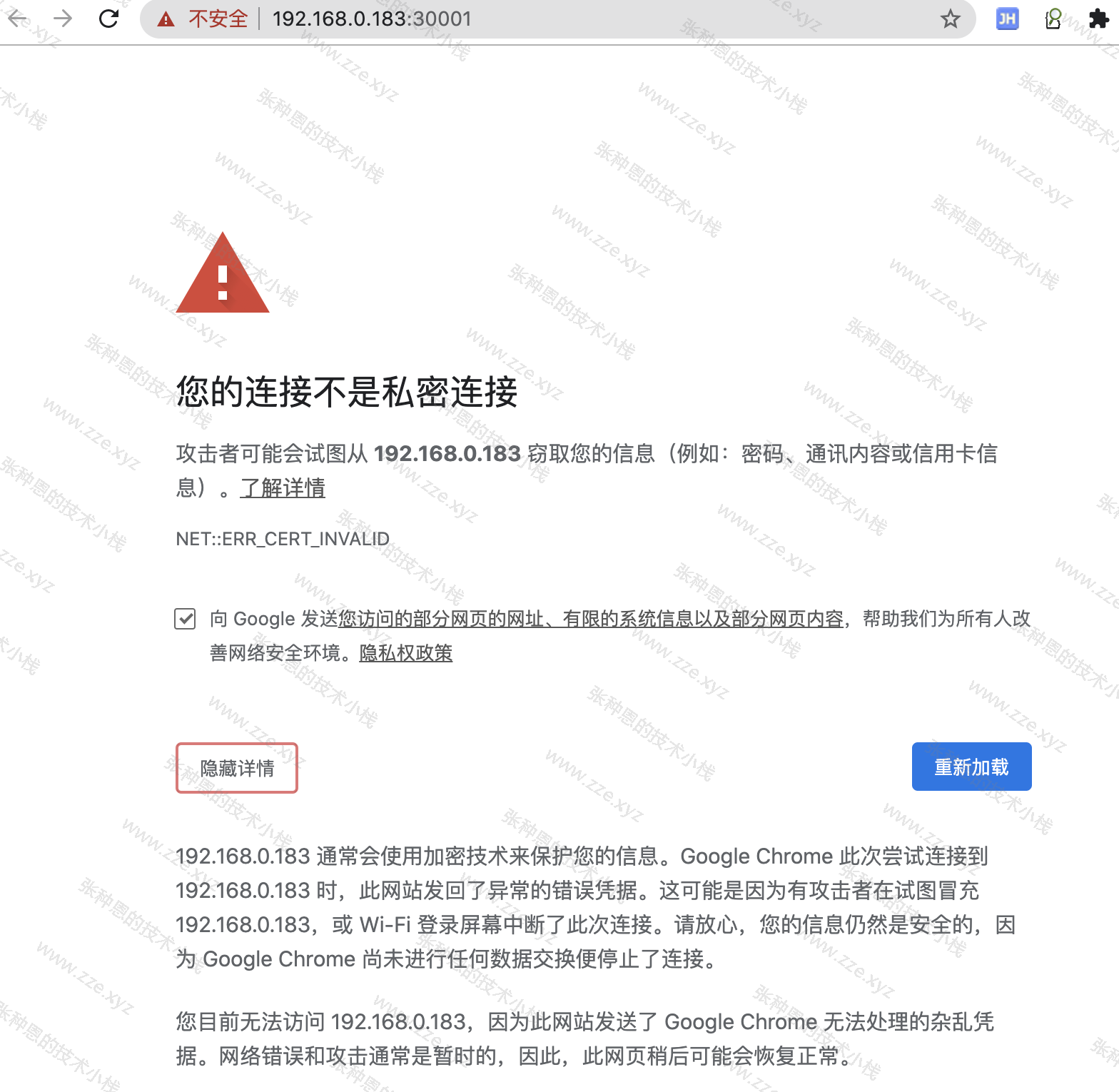
因为 Kubernetes Dashboard 默认的证书问题,使用 Chrome 等浏览器是不能正常访问 Dashboard UI 的,此时需要修改一下 Dashboard 使用的证书。
删除默认的 secret,用自签证书创建新的 secret:
$ kubectl delete secret kubernetes-dashboard-certs -n kubernetes-dashboard
$ kubectl create secret generic kubernetes-dashboard-certs \
--from-file=/opt/apps/kubernetes/ssl/server.pem --from-file=/opt/apps/kubernetes/ssl/server-key.pem -n kubernetes-dashboard
修改 dashboard.yml 文件,在 args 下面增加证书两行参数,然后重新部署,如下:
$ vim dashboard.yml
...
args:
- --auto-generate-certificates
- --namespace=kubernetes-dashboard
- --tls-key-file=server-key.pem
- --tls-cert-file=server.pem
...
$ kubectl apply -f dashboard.yml
然后就可以正常使用 Google Chrome 添加信任访问 Dashboard UI 了,如下:
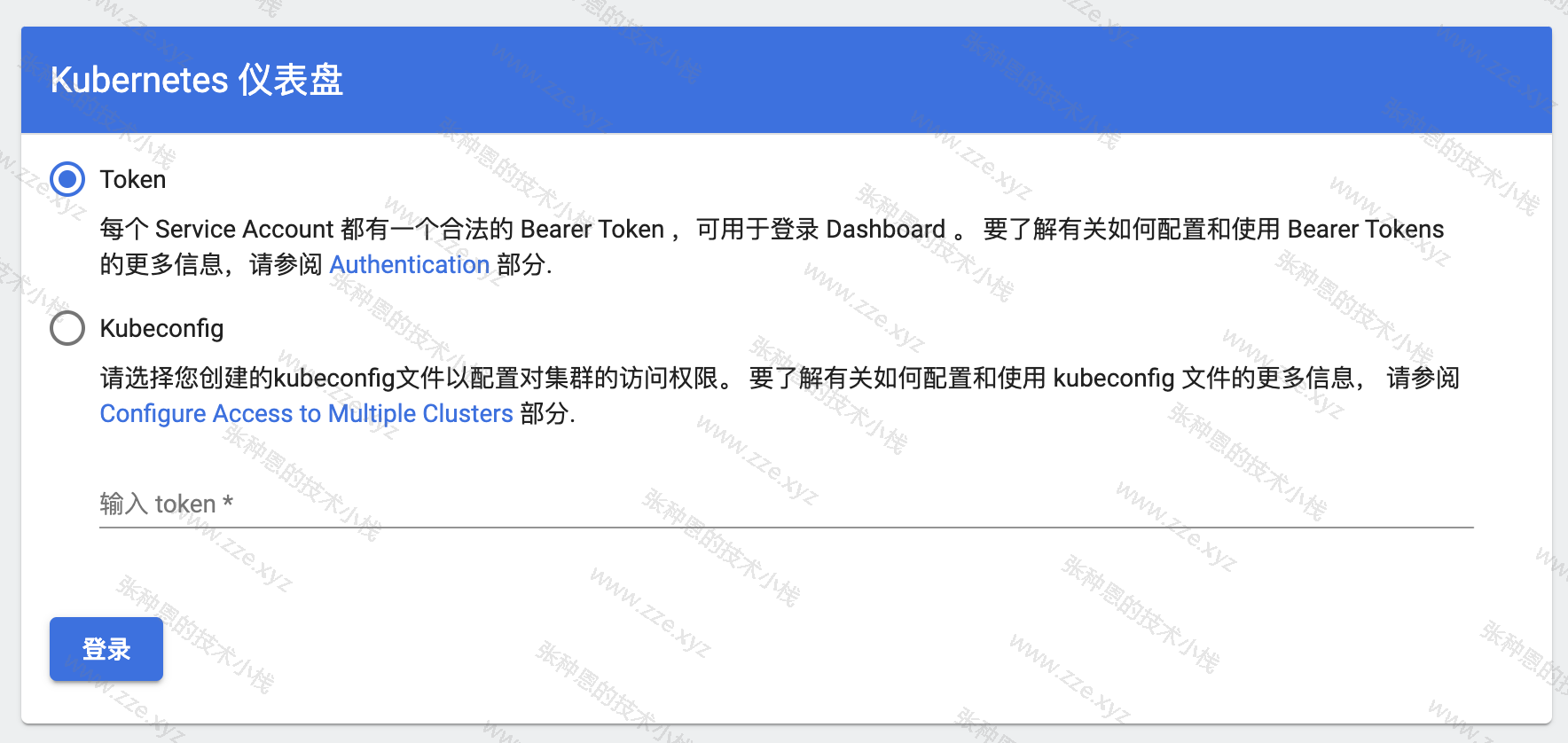
创建用户并授权
到这里我们已经可以正常使用浏览器访问到 Kubernetes Dashboard UI 了,但是如上图认证的时候还需要一个 Token 或 Kubeconfig 文件。这里我就使用 Token 的方式,需要先创建一个用户并授予相关权限,然后提取这个用户的 Token 来登录 Dashboard。
创建 ServiceAccount 并绑定默认 cluster-admin 管理员集群角色:
$ kubectl create serviceaccount dashboard-admin -n kube-system
serviceaccount/dashboard-admin created
$ kubectl create clusterrolebinding dashboard-admin --clusterrole=cluster-admin --serviceaccount=kube-system:dashboard-admin
clusterrolebinding.rbac.authorization.k8s.io/dashboard-admin created
# 获取 Token
$ kubectl describe secrets -n kube-system $(kubectl -n kube-system get secret | awk '/dashboard-admin/{print $1}')
Name: dashboard-admin-token-dgbqw
Namespace: kube-system
Labels: <none>
Annotations: kubernetes.io/service-account.name: dashboard-admin
kubernetes.io/service-account.uid: 2983de0e-f165-44d0-9b4a-7cb4bf8b1a8c
Type: kubernetes.io/service-account-token
Data
====
ca.crt: 1363 bytes
namespace: 11 bytes
token: eyJhbGciOiJSUzI1NiIsImtpZCI6IkttMVJ4aDFQRE9McnA0UGZfd1gyQjkxSFNKclhmc3ZuSWo2dk14MlZkMnMifQ.eyJpc3MiOiJrdWJlcm5ldGVzL3NlcnZpY2VhY2NvdW50Iiwia3ViZXJuZXRlcy5pby9zZXJ2aWNlYWNjb3VudC9uYW1lc3BhY2UiOiJrdWJlLXN5c3RlbSIsImt1YmVybmV0ZXMuaW8vc2VydmljZWFjY291bnQvc2VjcmV0Lm5hbWUiOiJkYXNoYm9hcmQtYWRtaW4tdG9rZW4tZGdicXciLCJrdWJlcm5ldGVzLmlvL3NlcnZpY2VhY2NvdW50L3NlcnZpY2UtYWNjb3VudC5uYW1lIjoiZGFzaGJvYXJkLWFkbWluIiwia3ViZXJuZXRlcy5pby9zZXJ2aWNlYWNjb3VudC9zZXJ2aWNlLWFjY291bnQudWlkIjoiMjk4M2RlMGUtZjE2NS00NGQwLTliNGEtN2NiNGJmOGIxYThjIiwic3ViIjoic3lzdGVtOnNlcnZpY2VhY2NvdW50Omt1YmUtc3lzdGVtOmRhc2hib2FyZC1hZG1pbiJ9.v7h_BxmiQSJwCP2dECEGrFtmUS2BW1Pfdoebo-PTzyrBbvi9f50nbTwQ19ihwu9fC2JQig4qu-qmnjDgrINkNgp1jskwsFq4YeTVnanAEeFRFBUMXr0FjNOY0ho_5ATUz-Y6DCJ-fYZ5JSTfbFEeEKnRGzM9xbDo0Okg5B2m2F1nOnHDNNSyJ9s65C_0O2dVBFlc-KbbmPSLg9OtqC8zpD-86IoQnYSk7e49fTZe4mPtRgy814QEqmW640jQMEv0mmZGLmmVMBqIUWTtN0xQmyQft5BCdtKeIIZn-ZxuBk7lgQEg0PV6F620ytHF87zDob4Q5sXUyrm0qE0d9m3TBw
在 Dashboard 的 Web 页面选中 Token 项,在输入框输入上面生成的 token 值就能成功登入。
core DNS 部署
DNS 主要是为 Service 来提供名称解析的,下面为它的 Github 地址:
这里要部署它我们需要先下载几个文件:
$ wget https://raw.githubusercontent.com/kubernetes/kubernetes/master/cluster/addons/dns/coredns/transforms2sed.sed
$ wget https://raw.githubusercontent.com/kubernetes/kubernetes/master/cluster/addons/dns/coredns/coredns.yaml.base
$ ls
coredns.yaml.base transforms2sed.sed
配置
上述下载的文件不是可以直接使用的,需要稍作操作,如下。
首先将 transforms2sed.sed 中的 $DNS_SERVER_IP 和 $DNS_DOMAIN 替换为 Kubernetes Node 节点中的 /opt/apps/kubernetes/conf/kubelet-config.yml 中配置的内容:
-
$DNS_SERVER_IP对应clusterDNS的值; -
$DNS_DOMAIN对应clusterDomain的值; -
将
$DNS_MEMORY_LIMIT设置为限制的内存大小值; -
由于默认使用的镜像源也在国外,所以需要替换为国内源,直接在最后添加一行替换镜像地址的命令即可;
经过上述操作后 transforms2sed.sed 的内容如下:
$ cat transforms2sed.sed
s/__DNS__SERVER__/10.0.0.2/g
s/__DNS__DOMAIN__/cluster.local./g
s/__CLUSTER_CIDR__/$SERVICE_CLUSTER_IP_RANGE/g
s/__DNS__MEMORY__LIMIT__/170Mi/g
s/__MACHINE_GENERATED_WARNING__/Warning: This is a file generated from the base underscore template file: __SOURCE_FILENAME__/g
s#(\s)(image.*$)#\1image: registry.cn-shenzhen.aliyuncs.com/zze/coredns:1.7.0#g
生成部署 coreDNS 用的 YAML 资源文件:
$ sed -r -f transforms2sed.sed coredns.yaml.base > coredns.yaml
执行部署操作:
$ kubectl apply -f coredns.yaml
serviceaccount/coredns created
clusterrole.rbac.authorization.k8s.io/system:coredns created
clusterrolebinding.rbac.authorization.k8s.io/system:coredns created
configmap/coredns created
deployment.apps/coredns created
service/kube-dns created
检查
检查 coreDNS 的 Pod 状态:
$ kubectl get pod -n kube-system -o wide | grep coredns
coredns-678f657597-ssrf5 1/1 Running 0 5m3s 10.244.0.10 k8s-node1 <none> <none>
创建一个测试用的 Pod:
$ cat bs.yml
apiVersion: v1
kind: Pod
metadata:
name: busybox
namespace: default
spec:
containers:
- image: busybox:1.28.4
command:
- sleep
- "3600"
imagePullPolicy: IfNotPresent
name: busybox
restartPolicy: Always
$ kubectl apply -f bs.yml
pod/busybox created
测试解析 Service 名称:
$ kubectl get svc
NAME TYPE CLUSTER-IP EXTERNAL-IP PORT(S) AGE
kubernetes ClusterIP 10.0.0.1 <none> 443/TCP 27h
test NodePort 10.0.0.204 <none> 80:30599/TCP 5h3m
$ kubectl exec -it busybox -- sh
$ kubectl exec -it busybox -- sh
/ # nslookup test
Server: 10.0.0.2
Address 1: 10.0.0.2 kube-dns.kube-system.svc.cluster.local
Name: test
Address 1: 10.0.0.204 test.default.svc.cluster.local
/ # nslookup kubernetes
Server: 10.0.0.2
Address 1: 10.0.0.2 kube-dns.kube-system.svc.cluster.local
Name: kubernetes
Address 1: 10.0.0.1 kubernetes.default.svc.cluster.local
如上可以正确通过 Service 名称解析出其对应的 Cluster-IP,则说明 coreDNS 部署成功。
Kubernetes Master 高可用
新增 Kubernetes Master 节点
要高可用 Master 首先需要部署多个 Master, 现在在
k8s02上再部署一个 Master。
直接从 k8s01 上的 /opt/apps/目录拷贝需要的文件到 k8s02 上,然后删除日志目录里面生成的文件,下面操作在 k8s02 上执行 :
$ mkdir -p /opt/apps/kubernetes/log /opt/apps/etcd/ssl
$ scp -rp k8s01:/opt/apps/kubernetes/{bin,conf,ssl} /opt/apps/kubernetes/
$ scp -rp k8s01:/opt/apps/etcd/ssl/* /opt/apps/etcd/ssl/
将 kubectl 链接到 $PATH 包含的路径下:
$ ln -s /opt/apps/kubernetes/bin/kubectl /usr/local/bin/
修改配置,唯一要修改的就是 kube-apiserver.conf 文件:
$ grep '192.168.0.181' /opt/apps/kubernetes/conf/*
/opt/apps/kubernetes/conf/kube-apiserver.conf:--etcd-servers=https://192.168.0.181:2379,https://192.168.0.183:2379,https://192.168.0.184:2379 \
/opt/apps/kubernetes/conf/kube-apiserver.conf:--bind-address=192.168.0.181 \
/opt/apps/kubernetes/conf/kube-apiserver.conf:--advertise-address=192.168.0.181 \
# 修改 --bind-address 和 --advertise-address 值为 k8s02 主机的 IP 192.168.0.182
$ sed -i 's/--bind-address=192.168.0.181/--bind-address=192.168.0.182/g;s/--advertise-address=192.168.0.181/--advertise-address=192.168.0.182/g' /opt/apps/kubernetes/conf/kube-apiserver.conf
从 k8s01 拷贝几个 Systemd Service 文件到 k8s02:
$ scp -p k8s01:/usr/lib/systemd/system/{kube-apiserver.service,kube-controller-manager.service,kube-scheduler.service} /usr/lib/systemd/system/
启动服务并加入开机自启:
$ systemctl start kube-apiserver.service kube-controller-manager.service kube-scheduler.service
$ systemctl enable kube-apiserver.service kube-controller-manager.service kube-scheduler.service
测试 kubectl 命令:
$ kubectl get node
NAME STATUS ROLES AGE VERSION
k8s-node1 Ready <none> 33h v1.19.0
k8s-node2 Ready <none> 31h v1.19.0
输出信息就说明 kube-apiserver 工作正常,kube-controller-manager 和 kube-scheduler 的配置没有做修改,一般不会出现问题。
Nginx 四层代理
下面操作在
k8s05和k8s06上执行。
拉取 Nginx 和 Keepalived 的镜像:
$ docker pull nginx
$ docker pull alterway/keepalived
创建主配置文件:
$ cat /opt/apps/nginx/conf/nginx.conf
user nginx;
worker_processes 1;
error_log /var/log/nginx/error.log warn;
pid /var/run/nginx.pid;
events {
worker_connections 1024;
}
include /etc/nginx/conf.d/*.l4.conf;
http {
include /etc/nginx/mime.types;
default_type application/octet-stream;
log_format main '$remote_addr - $remote_user [$time_local] "$request" '
'$status $body_bytes_sent "$http_referer" '
'"$http_user_agent" "$http_x_forwarded_for"';
access_log /var/log/nginx/access.log main;
sendfile on;
#tcp_nopush on;
keepalive_timeout 65;
#gzip on;
include /etc/nginx/conf.d/*.l7.conf;
}
创建 kube-apiserver 的四层代理配置文件:
$ cat /opt/apps/nginx/conf/conf.d/kube-apiserver-proxy.l4.conf
stream {
log_format main '$remote_addr $upstream_addr - [$time_local] $status $upstream_bytes_sent';
access_log /var/log/nginx/k8s-access.log main;
upstream k8s-apiserver {
server 192.168.0.181:6443;
server 192.168.0.182:6443;
}
server {
listen 6443;
proxy_pass k8s-apiserver;
}
}
创建提供健康检查的接口:
$ cat /opt/apps/nginx/conf/conf.d/health_check.l7.conf
server {
listen 52999;
server_name _;
access_log off;
default_type text/html;
return 200 'ok';
}
运行一个 Nginx 容器:
$ docker run -d -v /opt/apps/nginx/conf/conf.d:/etc/nginx/conf.d \
--restart=always \
-v /opt/apps/nginx/conf/nginx.conf:/etc/nginx/nginx.conf \
-v /opt/apps/nginx/log:/var/log/nginx \
--net=host \
--name nginx-proxy nginx:latest
Keepalived 高可用
虚拟 IP
192.168.0.180准备放在k8s05和k8s06上,所以下面的操作就在k8s05和k8s06上进行。
$ cat /opt/apps/keepalived/conf/keepalived.conf
global_defs {
notification_email {
acassen@firewall.loc
failover@firewall.loc
sysadmin@firewall.loc
}
notification_email_from Alexandre.Cassen@firewall.loc
smtp_server 127.0.0.1
smtp_connect_timeout 30
# 备节点改为 NGINX_BACKUP
router_id NGINX_MASTER
}
vrrp_script check_nginx {
script " curl -s -I --connect-timeout 3 127.0.0.1:52999"
interval 3
timeout 5
# 失败 3 次才认为是 Down 状态
fall 3
# 成功 3 次才认为是 UP 状态
rise 3
}
vrrp_instance VI_1 {
# 备节点改为 BACKUP
state MASTER
interface eth0
virtual_router_id 51 # VRRP 路由 ID实例,每个实例是唯一的
# 备节点改为 90
priority 100
# 指定VRRP 心跳包通告间隔时间,默认1秒
advert_int 3
authentication {
auth_type PASS
auth_pass 1111
}
virtual_ipaddress {
192.168.0.180/24 dev eth0
}
track_script {
check_nginx
}
}
运行一个 Keepalived 容器:
$ docker run -d \
--restart=always \
--net host \
-it \
-v /opt/apps/keepalived/conf/keepalived.conf:/etc/keepalived/keepalived.conf \
--name kube-proxy-ha \
--cap-add NET_ADMIN \
arcts/keepalived \
keepalived -n -l -f /etc/keepalived/keepalived.conf
Kubernetes Node 配置修改
在上面已经使用
k8s05和k8s06对kube-apiserver做了代理,并给两个代理节点添加了虚拟 IP192.168.0.180,现在就要让 Kubernetes Node 节点不直接与kube-apiserver进行通信,而是走k8s05和k8s06的 虚拟 IP。所以下面的操作在k8s03和k8s04这两个 Node 节点上进行。
修改 kubelet 指向的 kube-apiserver 地址:
# 原来指向的是 k8s01 节点
$ grep '192.168.0.181' *
bootstrap.kubeconfig: server: https://192.168.0.181:6443
kubelet.kubeconfig: server: https://192.168.0.181:6443
kube-proxy.kubeconfig: server: https://192.168.0.181:6443
# 修改为指向 VIP
$ sed -i 's/192.168.0.181/192.168.0.180/g' *
重启 kubelet 服务即可:
$ systemctl restart kubelet
至此,二进制搭建一套高可用的 Kubernetes 集群已经完成了。
启用 Ingress Controller
这里就涉及 Ingress Controller 的选型了,之前都是用 Nginx Ingress Controller,那么这次就换一个,这里我使用 HAProxy Ingress Controller,其官方 Github 地址为:
在这个项目中提供了写好的资源配置,由于我还要做一点修改,所以先把它下载下来:
$ wget https://raw.githubusercontent.com/haproxytech/kubernetes-ingress/master/deploy/haproxy-ingress-daemonset.yaml
配置
这个资源配置不能直接使用,原因是它使用的 defaultbackend 镜像地址在国外,我把它拉下来并丢到了阿里云仓库,所以这里要改一下镜像的地址:
# 替换镜像
$ sed -i 's#image: gcr.io/google_containers/defaultbackend:1.0#image: registry.cn-shenzhen.aliyuncs.com/zze/defaultbackend:1.0#g' haproxy-ingress-daemonset.yaml
还有一点就是这个资源配置 YAML 中默认是采用 NodePort Service 来暴露 Ingress Controller,而这里我打算让 Ingress Controller 直接接收外部流量,就直接让 Ingress Controller 使用宿主机的网络了,只需要在名为 haproxy-ingress 的 DamonSet 资源下添加 hostNetwork: yes ,然后删除其中的 Service 资源,如下:
$ vim haproxy-ingress-daemonset.yaml
...
apiVersion: apps/v1
kind: DaemonSet
metadata:
labels:
run: haproxy-ingress
name: haproxy-ingress
namespace: haproxy-controller
spec:
selector:
matchLabels:
run: haproxy-ingress
template:
metadata:
labels:
run: haproxy-ingress
spec:
hostNetwork: yes
...
最后执行部署操作:
$ kubectl apply -f haproxy-ingress-daemonset.yaml
namespace/haproxy-controller created
serviceaccount/haproxy-ingress-service-account created
clusterrole.rbac.authorization.k8s.io/haproxy-ingress-cluster-role created
clusterrolebinding.rbac.authorization.k8s.io/haproxy-ingress-cluster-role-binding created
configmap/haproxy-configmap created
deployment.apps/ingress-default-backend created
service/ingress-default-backend created
daemonset.apps/haproxy-ingress created
检查
查看 Pod 的运行状态:
$ kubectl get pod -n haproxy-controller -o wide
NAME READY STATUS RESTARTS AGE IP NODE NOMINATED NODE READINESS GATES
haproxy-ingress-cwxt8 1/1 Running 0 2m33s 192.168.0.183 k8s-node1 <none> <none>
haproxy-ingress-f4dv4 1/1 Running 0 2m33s 192.168.0.184 k8s-node2 <none> <none>
ingress-default-backend-c675c85f-hm6lf 1/1 Running 0 2m36s 10.244.0.15 k8s-node1 <none> <none>
可以看到其 Pod IP 就是对应的 Kubernetes Node 的 IP,这说明我们设置的 hostNetwork: yes 是生效的。
测试
下面来简单的使用 Nginx 来提供一个 Web 网页,然后用 Ingress 将其暴露到外部以测试 Ingress 运作是否正常。
创建一个 Nginx Deployment 资源,并使用 ClusterIP 的 Service 将其关联:
$ kubectl create deploy nginx-web --image=nginx
deployment.apps/nginx-web created
$ kubectl expose deploy nginx-web --target-port=80 --port=80
service/nginx-web exposed
编写 Ingress 资源以创建 Ingress 规则:
$ cat nginx-web-ingress.yml
apiVersion: networking.k8s.io/v1
kind: Ingress
metadata:
name: minimal-ingress
annotations:
nginx.ingress.kubernetes.io/rewrite-target: /
spec:
rules:
- host: "www.zze.cn"
http:
paths:
- path: /
pathType: Prefix
backend:
service:
name: nginx-web
port:
number: 80
$ kubectl apply -f nginx-web-ingress.yml
ingress.networking.k8s.io/minimal-ingress created
下面就可以通过 http://www.zze.cn 来访问到 nginx-web 了,只是这里我没有内建 DNS,就手动改一下 PC 的 hosts 配置:
# 解析到任意一个 Node 即可
192.168.0.183 www.zze.cn
然后就可以使用浏览器或者其它 HTTP 客户端访问测试了,我这里就直接在 Mac 上 curl 了,结果如下:
$ curl www.zze.cn
<!DOCTYPE html>
...
<p><em>Thank you for using nginx.</em></p>
</body>
</html>
OK,Ingress 也工作正常了~
释疑
镜像使用什么版本?
在上面 Kubernetes Node 组件部署中,我在 kubelet 的配置文件中指定了使用的 3.0 版本 pasue 镜像,那为什么要是这个版本呢?
关于 Kubernetes 相关组件的镜像要使用什么版本,可以通过 kubeadm 查看,在 kubernetes-server-linux-amd64.tar.gz 解压后的 kubernetes/server/bin 目录下有一个名为 kubeadm 二进制程序,我们可以通过它来查看当前版本的 Kubernetes 所需要的组件镜像的版本。下面命令会输出 kubeadm 对应版本的 Kubernetes 集群所需镜像名及其标签:
$ kubernetes/server/bin/kubeadm config images list
W1018 11:10:43.145284 7790 kubelet.go:200] cannot automatically set CgroupDriver when starting the Kubelet: cannot execute 'docker info -f {{.CgroupDriver}}': executable file not found in $PATH
W1018 11:10:44.308930 7790 configset.go:348] WARNING: kubeadm cannot validate component configs for API groups [kubelet.config.k8s.io kubeproxy.config.k8s.io]
k8s.gcr.io/kube-apiserver:v1.19.3
k8s.gcr.io/kube-controller-manager:v1.19.3
k8s.gcr.io/kube-scheduler:v1.19.3
k8s.gcr.io/kube-proxy:v1.19.3
k8s.gcr.io/pause:3.2
k8s.gcr.io/etcd:3.4.9-1
k8s.gcr.io/coredns:1.7.0
因为国内被墙的原因,上述镜像是直接拉去不到的,这里我把它们传到了阿里云仓库,如果你需要拉取它们的话只需要将镜像名中的
k8s.gcr.io替换为registry.cn-shenzhen.aliyuncs.com/zze即可,比如你需要pause镜像则拉取命令为docker pull registry.cn-shenzhen.aliyuncs.com/zze/pause:3.2。
上面输出的镜像是使用 kubeadm 部署所需要的,而这里因为我们使用二进制的方式部署了其中几个组件,有 kube-apiserver、kube-controller-manager、kube-scheduler、kube-proxy、etcd ,所以在这里我们只需要使用 pause、coredns 镜像而已。
kubectl 能整个命令补全吗?
既然写在这里了,那肯定是可以的。。其实 kubectl 二进制程序本身就为命令补全提供了支持,只是需要配合 bash-completion 来使用。
首先,kubectl bash 就能生成补全规则了,只是这个规则是输出到标准输出,我们只要将它保存到 bash-completion 的配置目录即可。
执行下面几步两条命令就能让 kubectl 有补全功能了~
# 安装 bash-completion
$ yum install bash-completion -y
# 生成补全规则配置文件
$ kubectl completion bash > /usr/share/bash-completion/completions/kubectl \
&& . /usr/share/bash-completion/completions/kubectl
-de8bd8f33c3e44a59907dafe1884f228.png)


评论区